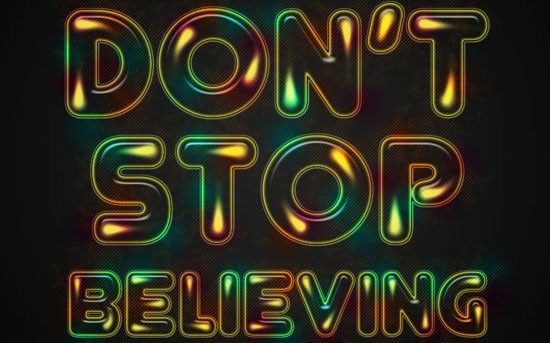萬盛學電腦網 >> 圖文處理 >> CAD >> CAD使用教程 >> 常見案例解析 >> AutoCAD2013對象捕捉操作
AutoCAD2013對象捕捉操作
通過本節實例,使讀者進一步熟悉AutoCAD2013對象捕捉和捕捉自按鈕的操作方法。
創建圖形如圖所示,繪制兩個矩形,並在一個矩形內部繪制一個圓,圓心位於已有矩形內的右下方。
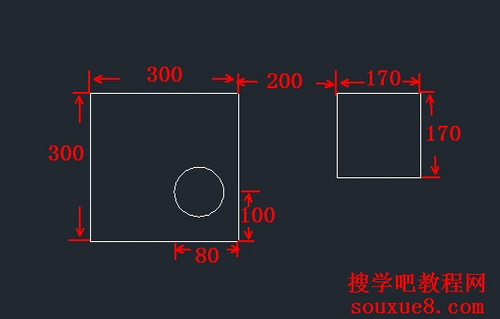
圖01
下面就使用AutoCAD2013對象捕捉按鈕,通過指定的基點和相對於該點的坐標確定圓心和矩形的角點位置。
1.選擇AutoCAD2013工具欄中“矩形”工具。
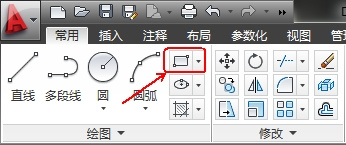
圖02
2.命令行提示“指定第一個角點或[倒角(C)/標高(E)/圓角(F)/厚度(T)/寬度(W)]”,在AutoCAD2013繪圖窗口中任意位置點擊創建第一個角點。

圖03
3.AutoCAD2013命令行提示信息“指定另一個角點或[面積(A)/尺寸(D)/旋轉(R)],輸人“d”按空格鍵。

圖04
4.AutoCAD2013命令行提示“指定矩形的長度<10,0000>”,輸人“300”,按空格鍵。

圖05
5.AutoCAD2013命令行提示¨指定矩形的寬度<10,O0OO>”,輸人“300”,按空格鍵。

圖06
6.在AutoCAD2013繪圖窗口中點擊鼠標,一個矩形創建完成。
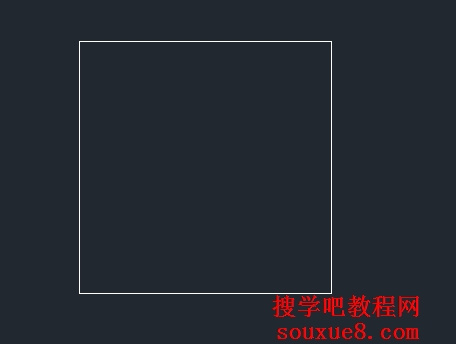
圖07
- 上一頁:CAD自動對象捕捉工具使用
- 下一頁:AutoCAD2013三維對象捕捉設置
常見案例解析排行
軟件知識推薦
相關文章
copyright © 萬盛學電腦網 all rights reserved